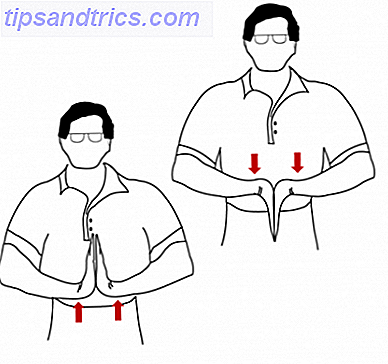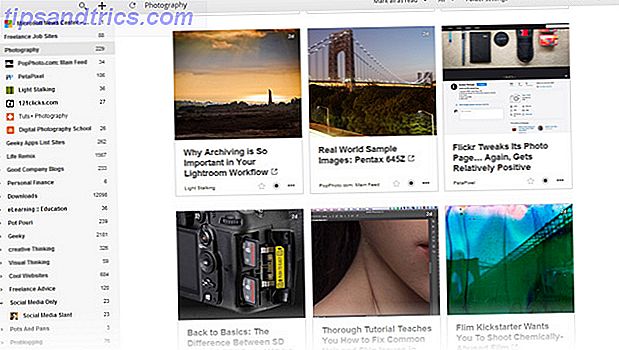O Docker é uma plataforma de "contêiner", que permite que os aplicativos sejam executados em seu próprio mundo de área restrita. Esses aplicativos compartilham recursos, por exemplo, coisas como espaço no disco rígido ou RAM, mas não podem interferir nos programas em execução no sistema host. Para servidores corporativos, isso significa que um invasor pode não conseguir usar um servidor da Web comprometido para acessar o banco de dados que contém os dados do cliente.
Para o usuário de desktop, isso significa que o aplicativo de ponta que você está experimentando não pode excluir acidentalmente todas as selfies do seu gato.
Prós e contras do uso do Docker
Existem várias boas razões para experimentar novos programas via Docker, incluindo o seguinte:
- Eles são isolados com segurança do seu sistema, sem os meios para causar danos na maioria dos casos.
- Os contêineres do Docker têm um mecanismo para mantê-los atualizados, o que significa que é fácil garantir que você tenha as versões mais recentes e melhores.
- Você não está instalando nada em seu sistema “real”, portanto, você não terá conflitos com suas versões “regulares” no aplicativo. Você poderia, por exemplo, rodar o LibreOffice no seu sistema host, mas rodar o OpenOffice em um container (você sabe, no caso de não acreditar que o projeto está sendo desligado) O OpenOffice é desativado? 4 Excelentes alternativas para a suíte Office livre O OpenOffice não é mais uma alternativa gratuita do Microsoft Office com a qual você pode contar. Nós compilamos as quatro melhores opções para Windows, Linux e Mac. Leia mais).
- Por falar em versões, você pode até ter várias (mas diferentes) cópias da mesma versão em execução na sua máquina de uma só vez. Tente isso com o Word 2016!
- Alguns aplicativos do Docker executam sua própria versão minimizada do Linux. Isso significa que, mesmo que o aplicativo não seja normalmente compatível com Mac ou Windows, ainda pode funcionar para você em um contêiner Docker. Experimente-os antes de mudar para o Linux 5 Dicas que facilitam a mudança para o Linux a partir do Windows 5 Dicas que facilitam a migração para o Linux a partir do Windows Existem muitas razões para migrar do Windows para o Linux. Por exemplo, o Linux pode oferecer um ambiente leve. Se você está cansado do Windows e quer uma mudança, mudar para o Linux deve ser fácil. Leia mais em tempo integral.
- Eles são fáceis de limpar. Não gosta do jeito que as coisas acabaram? Apenas limpe o contêiner e crie um novo.
Por outro lado, existem algumas advertências para o uso de aplicativos desta maneira:
- Como eles operam em seu próprio mundo, eles não têm acesso aos seus arquivos, a menos que você os forneça. Isso significa que, se você quiser experimentar a nova versão do LibreOffice via Docker, talvez seja necessário fazer algum trabalho adicional para tornar seus arquivos acessíveis.
- Em geral, os aplicativos do Docker são fornecidos com tudo que precisam para serem executados, o que geralmente inclui bibliotecas que podem ser reutilizadas com outros programas. Alguns até chegam com um sistema operacional completo por trás deles. Então você pode dobrar o uso de espaço em disco.
- Eles não fornecem ícones convenientes e outras sutilezas centradas no desktop. Enquanto vamos mostrar-lhe uma GUI que você pode usar para baixar e executar esses contêineres do Docker, eles não aparecerão no seu lançador de aplicativo principal, a menos que você crie uma entrada manualmente Editar itens de menu do sistema com Alacarte [Linux] Com Alacarte [Linux] Quando você pensa sobre isso, nossos ambientes de desktop Linux são muito inteligentes. Enquanto o Windows apenas cria uma nova pasta para um programa recém-instalado no menu Iniciar, o ambiente de área de trabalho do Linux organiza automaticamente todos os ... Leia Mais.
- Como muitas coisas de código aberto, são membros da comunidade que criam esses aplicativos do Docker a partir de suas versões upstream. Isso significa que seu acesso à versão mais recente e / ou quaisquer correções estão à mercê do tempo livre dessas pessoas.
Instalação e Uso
Preparar e executar as coisas envolve três etapas preliminares:
- Primeiro, pegue o Docker instalado e rodando em seu sistema (incluindo uma interface gráfica para ele, se você quiser um).
- Em seguida, encontre e baixe uma imagem para o aplicativo que você deseja executar. Enquanto você normalmente instala um aplicativo, você obtém uma (e apenas uma) cópia dele. Pense em uma imagem como um modelo para o aplicativo - você pode criar quantas instalações desse modelo quiser.
- Por fim, crie uma dessas cópias, denominada contêiner, e execute-a.
Vamos ver cada um deles em detalhes.
Instalação
A maioria das distribuições Linux tem o Docker disponível nos repositórios para fácil instalação. No Ubuntu, o seguinte comando vai te dar o que você precisa:
sudo apt-get install docker.io Você pode confirmar se o sistema está sendo executado confirmando que o daemon “dockerd” está em execução (você sabe como usar ps Um AZ do Linux - 40 Comandos Essenciais que você deve conhecer um AZ do Linux - 40 comandos essenciais que você deve saber Sim, na última década, o sistema operacional de código aberto ganhou muita tração, mas ainda está muito longe de ser considerado ... Leia Mais, grep e pipes Para começar a usar a linha de comando do Linux Um guia rápido para começar a usar a linha de comando do Linux Você pode fazer muitas coisas incríveis com comandos no Linux e não é realmente difícil de aprender. Leia mais, não é?):
ps ax | grep dockerd O daemon do Docker será iniciado automaticamente com o seu sistema por padrão, mas você pode definir isso de forma diferente se souber como ajustar as configurações do systemd.
Se você estiver interessado, você também pode pegar o aplicativo Chrome Docker UI simples. Siga as instruções aqui para configurar as coisas para que você possa se conectar ao daemon do Docker em sua máquina.
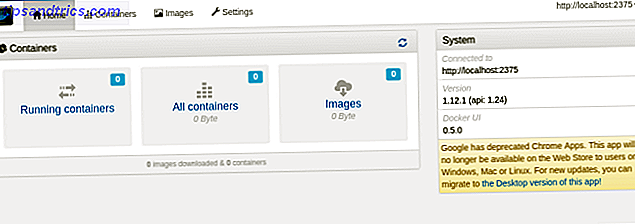
Nota: Se você usar a interface do usuário do Docker simples, adicione-se ao grupo de usuários "docker", conforme descrito aqui. Se você não fizer parte desse grupo, não poderá usar os comandos do Docker da sua conta de usuário normal (não raiz), aquela com a qual você executará o Google Chrome e seus aplicativos, sem usar o sudo Tempo.
Localizando e instalando aplicativos de área de trabalho com o Docker
Agora que você tem uma boa interface, é hora de encontrar algo para instalar. Sua primeira parada deve ser o Hub, um repositório de aplicativos hospedado pelo projeto docker. Outra maneira simples de encontrar alguns aplicativos interessantes é o Google para eles. Em ambos os casos, procure por um “Comando de Lançamento” ao longo das linhas do seguinte:
docker run -it -v someoptions \ -e more options \ yet even more options... Cole isso em um terminal e ele fará o download e iniciará o aplicativo para você.
Você também pode "puxar" o aplicativo e depois iniciá-lo você mesmo. Se você estiver usando o aplicativo de interface do usuário simples, ele poderá pesquisar o Docker Hub automaticamente para sua palavra-chave.

Depois de encontrar o que você está procurando, clique em sua listagem e, em seguida, no botão Pull Image na caixa de diálogo pop-up para baixar a imagem do aplicativo.

Lembre-se, uma imagem é um "modelo" de tipos. Em seguida, você precisará criar um contêiner que use sua nova imagem. Alterne para a guia Imagens . Clicar no botão Implantar Contêiner criará uma nova cópia executável de seu aplicativo.

Executando seu novo contêiner Docker
Na linha de comando, você pode visualizar uma lista de todos os contêineres do docker com o comando:
docker ps -a 
Isso lista os contêineres com algumas de suas estatísticas. Observe a coluna "NOMES" à direita. Para reiniciar um dos seus contêineres, escolha o nome do contêiner desejado e emita o seguinte:
docker start [containername] Usando o aplicativo, vá para a tela "Containers", selecione o container que você deseja e clique no botão "Start" no canto superior esquerdo da tela. Seu aplicativo será iniciado em uma nova janela em sua área de trabalho, assim como um aplicativo "normal".

Seu aplicativo deve abrir em uma nova janela, como se você tivesse instalado normalmente. Mas lembre-se, existe isoladamente de seus outros aplicativos. Isso permite que você faça algumas coisas interessantes, como executar o LibreOffice e o OpenOffice em paralelo (suas dependências geralmente entram em conflito umas com as outras):

Experimente Aplicativos Dockerizados por Diversão e Lucro
O Docker fornece uma maneira fácil de instalar e executar um aplicativo para que você possa testá-lo e uma maneira igualmente fácil de limpá-lo do sistema. Depois de passar pela configuração inicial do Docker, um único comando de execução geralmente é tudo o que você precisa para baixar uma imagem, criar um contêiner a partir dela e iniciá-la em sua área de trabalho.
Você encontrou algum aplicativo legal do Docker? Deixe-nos saber nos comentários!